Si vous avez essayé d’utiliser le Stratégie de groupemais pour une raison quelconque, les choses ne se passent pas comme prévu et vous voyez une erreur dans les journaux d’événements – Le traitement de la stratégie de groupe a échoué en raison d’un manque de connectivité réseau à un contrôleur de domaine alors ce post peut vous aider.

D’après l’apparence de l’erreur, de nombreux utilisateurs la trouveront déroutante au début, et c’est normal car nous ne nous attendons pas à ce que les utilisateurs normaux de Windows 10 comprennent les codes d’erreur et leurs messages. Maintenant, nous devons noter que cette erreur apparaît lors de l’exécution gpupdate/force.
Cela devrait mettre à jour les GPO immédiatement, mais en cas d’échec, cela peut déclencher Le traitement de la stratégie de groupe a échoué en raison d’un manque de connectivité réseau à un contrôleur de domaine Erreur. Cette erreur a tendance à apparaître avec le CMD ou le journal des événements, alors assurez-vous d’en prendre bonne note avant de continuer.
Puisque nous avons compris comment maîtriser ce problème, nous avons décidé de partager nos découvertes avec la communauté.
Le traitement de la stratégie de groupe a échoué en raison d’un manque de connectivité réseau à un contrôleur de domaine
A réparer Le traitement de la stratégie de groupe a échoué en raison d’un manque de connectivité réseau à un contrôleur de domaine erreur qui peut apparaître lors de l’exécution gpupdate/force vous devez suivre ces étapes :
- Ouvrir la stratégie de sécurité locale
- Modifier l’attribution des droits d’utilisateur
- Ajouter un nouvel utilisateur ou groupe
Voici les étapes en détail.
1]Ouvrir la politique de sécurité locale
OK, donc la première chose que vous voudrez faire dans cette situation, c’est de lancer la politique de sécurité locale. Nous pouvons le faire en appuyant sur le Touche Windows + R pour lancer la boîte de dialogue Exécuter, et à partir de là, copiez et collez secpol.mscet appuyez sur la touche Entrée.
Cela devrait ouvrir le Politique de sécurité fenêtre, et à partir de là, il est temps d’aller plus loin.
2]Attribution des droits d’utilisateur
La prochaine étape consiste donc à ouvrir Cessionnaires de droits d’utilisateurt de la fenêtre nouvellement ouverte. Vous pouvez le faire en allant sur Les paramètres de sécuritéet en dessous, sélectionnez Politiques locales. De dessous, cliquez sur Attribution des droits d’utilisateur. Enfin, il vous sera demandé de double-cliquer sur Accéder à cet ordinateur depuis le réseau.
Fondamentalement, cette fonctionnalité détermine quel utilisateur peut accéder au réseau à partir d’un autre ordinateur.
3]Ajouter un nouvel utilisateur ou groupe
Enfin, vous devez ajouter un nouvel utilisateur ou un groupe pour que les choses reviennent à la normale. Dans la fenêtre qui apparaît après avoir double-cliqué sur Accéder à cet ordinateur depuis le réseau, nous nous attendons à ce que les utilisateurs cliquent sur Ajouter un utilisateur ou un groupe. Effectuez toutes les modifications, puis appuyez sur le bouton OK et continuez.
Veuillez laisser un commentaire si ce que nous avons présenté ici ne fonctionne pas pour vous.






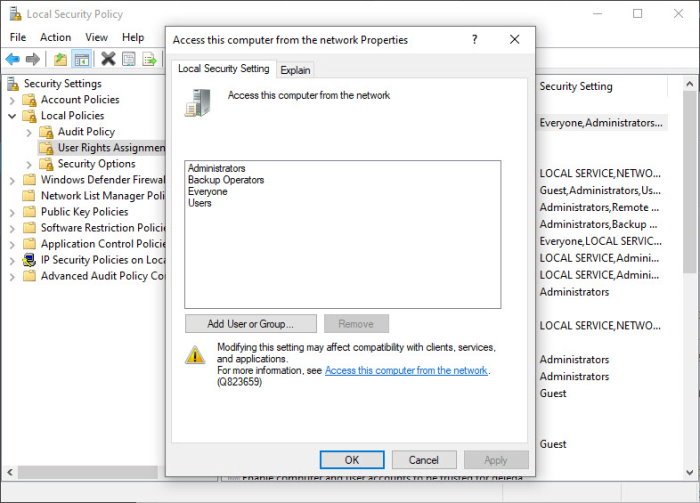
![[2023] 6 façons de copier / coller du texte brut sans formatage](https://media.techtribune.net/uploads/2021/03/5-Ways-to-Copy-Paste-Plain-Text-Without-Formatting-on-Your-Computer-shutterstock-website-238x178.jpg)






